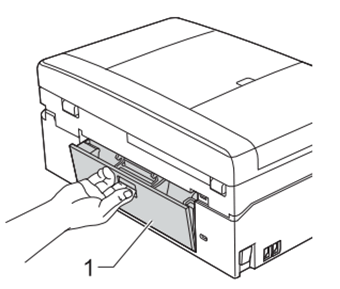DCP-J925DW
Perguntas mais frequentes e Resolução de problemas |
Sem Alimentação de Papel
Existem diversos motivos pelos quais o equipamento Brother exibe "Sem Alimentação de Papel". Siga cada um dos seguintes passos para limpar a mensagem "Sem Alimentação de Papel".
Causa 1: A bandeja de alimentação manual está na posição de impressão fotográfica.
Causa 2: O equipamento está sem papel ou o papel não está bem instalado na bandeja
Causa 3: O papel está encravado no interior do equipamento
Causa 4: Pó de papel acumulou-se na superficie dos rolos de recolha de papel.
Causa 5: A tampa posterior de desencravamentos não se encontra devidamente fechada
Causa 1:
A Bandeja de impressão fotográfica está configurada para Impressão Fotográfica
Se não retornar a bandeja de alimentação de fotografia para a posição de impressão Normal depois de imprimir as fotos, receberá um erro de Sem Alimentação de Papel.
Verifique se a bandeja de alimentação manual está na posição de impressão normal.
Bandeja de impressão fotográfica na sua posição normal de impressão
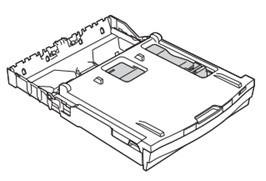
Posição de impressão para a bandeja com Papel Fotográfico
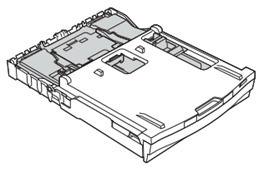
Causa 2:
O equipamento Brother está sem papel ou o papel não está colocado corretamente na bandeja de papel.
-
Proceda de uma das formas:
-
Colocar papel na bandeja
- Remova o papel e reinstale-o
-
Colocar papel na bandeja
-
Pressione Iniciar Mono (Mono)., Iniciar Cor (Cor) ou Iniciar.
Para ver como instalar papel clique aqui.
Causa 3:
O papel está encravado no interior do equipamento. Remova o papel encravado
Clique aqui para ver como pode remover o papel encravado.
Se o erro ocorrer com freqüência durante a impressão frente e verso (duplex) ou impressão frente e verso (duplex), os rolos de alimentação de papel poderão ficar manchados de tinta. Limpe os rolos de alimentação de papel. Siga esses passos:
-
Desconecte os cabos de interface do aparelho, e em seguida,desconecte o cabo de alimentação da tomada CA (tomada eléctrica). Retire a bandeja de papel do equipamento.
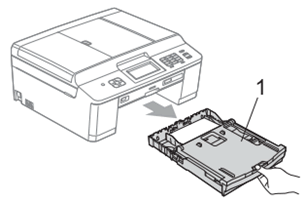
Se a aba de suporte de papel estiver aberta, feche-a e feche o suporte de papel.
-
Limpe a parte frontal dos rolos de alimentação de papel (1) com um pano que não liberte fibras humedecido com água, utilizando um movimento lateral. Após a limpeza, limpe os rolos com um pano seco que não liberte fibras para remover toda a humidade.
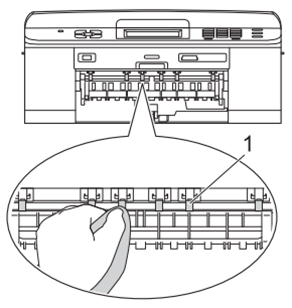
-
Levante a aba de desencravamentos (2) e, em seguida, limpe o lado de trás dos rolos de alimentação de papel (1) com um pano que não liberte fibras humedecido com água. Após a limpeza, limpe os rolos com um pano seco que não liberte fibras para remover toda a humidade.
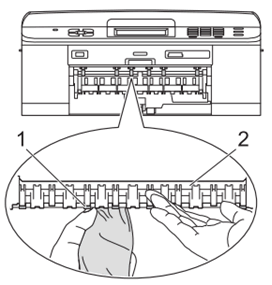
-
Coloque novamente a bandeja do papel na sua totalidade.
-
Ligue o cabo de alimentação.
Não utilize o equipamento novamente até que os rolos estejam secos. O uso do equipamento antes que os rolos estejam secos poderá causar problemas na alimentação do papel.
Causa 4:
Pó de papel acumulou-se na superfície dos rolos de recolha de papel.
Limpe os rolos de recolha de papel. Siga os seguintes passos:
-
Desconecte os cabos de interface do aparelho, e em seguida,desconecte o cabo de alimentação da tomada CA (tomada eléctrica).
-
Retire a bandeja de papel do equipamento.
Se o equipamento começar a alimentar as últimas duas folhas de papel na bandeja, limpe o Base Pad (1) com um pano que não liberte fibras humedecido com água.
Após a limpeza, limpe a almofada com um pano seco e que não liberte fibras para remover toda a humidade.
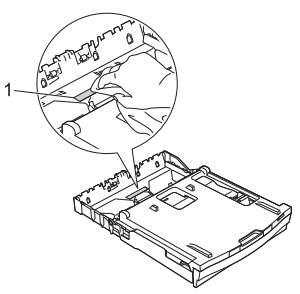
-
Abra a tampa de limpeza de encravamentos (1) na parte de trás do equipamento.
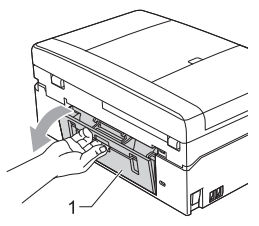
-
Limpe os rolos de recolha de papel (1) com um pano macio e que não liberte fibras humedecido com água. e lentamente os rolos para que toda a superfície seja limpa. Após a limpeza, limpe os rolos com um pano seco e que não liberte fibras para remover toda a humidade.
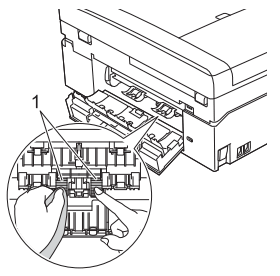
-
Feche tampa posterior de desencravamentos. Certifique-se de que a tampa fica corretamente fechada
-
Coloque novamente a bandeja do papel na sua totalidade.
- Ligue o cabo de alimentação.
Causa 5:
A tampa posterior de desencravamentos não se encontra devidamente fechada..
Certifique-se de que a tampa de limpeza de encravamentos está fechada uniformemente em ambas as extremidades.